不少使用win10系统的小伙伴反映说自己的电脑运行速度很慢,操作十分的不流畅,这问题排除硬件问题,一般都是设置有关,只需要将电脑的性能调高即可进行提升速度,为了方便用户
不少使用win10系统的小伙伴反映说自己的电脑运行速度很慢,操作十分的不流畅,这问题排除硬件问题,一般都是设置有关,只需要将电脑的性能调高即可进行提升速度,为了方便用户们进行操作,那么本期win10教程自由互联小编就来和大伙分享设置方法,一起来了解看看吧。
解决方法如下:
1、win+R快捷键开启运行,输入control,回车打开。

2、进入控制面板后,将右上角的查看方式切换成大图标。
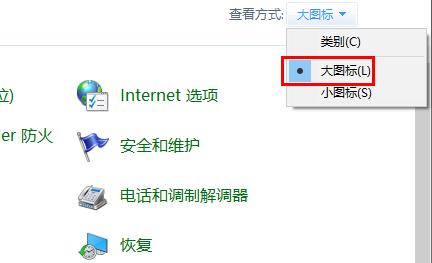
3、接着选择界面中的系统选项打开。
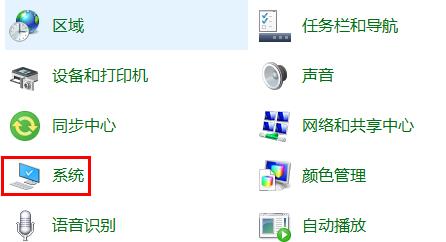
4、进入新界面后,点击右侧中的高级系统设置。

5、在打开的窗口中,切换到上方的高级选项卡中,点击下方的设置按钮。

6、然后将其中的调整为最佳性能勾选上。
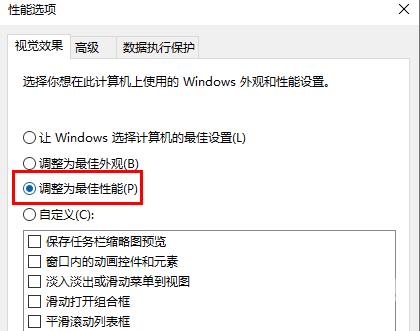
7、最后点击应用确定保存就可以了。

